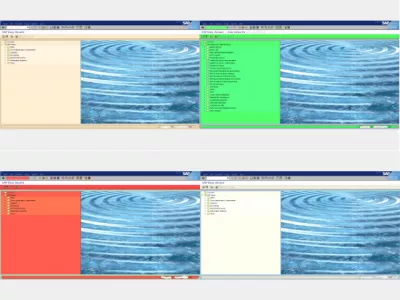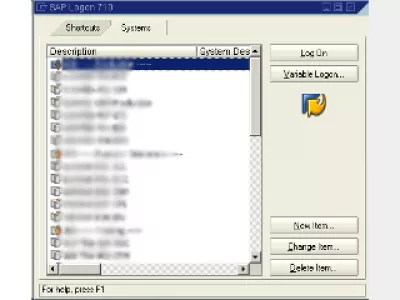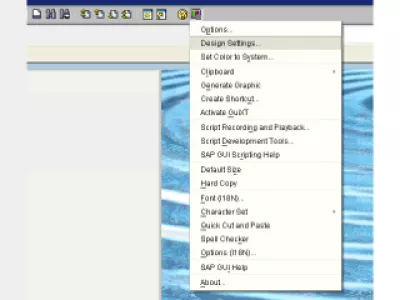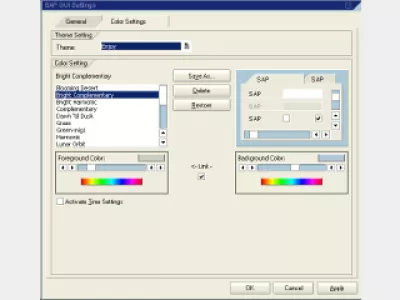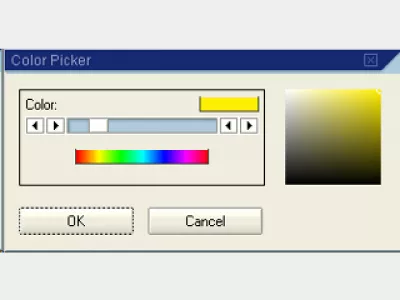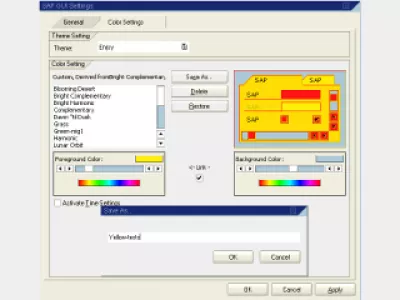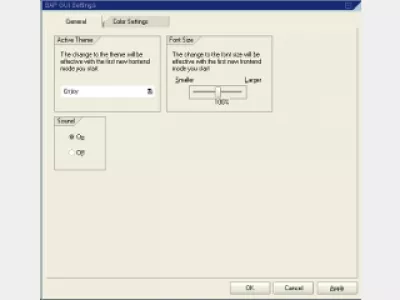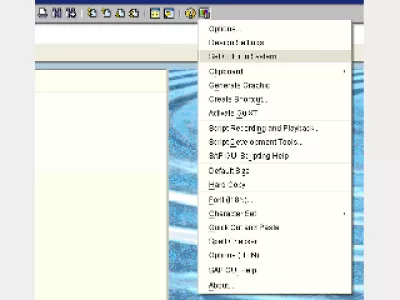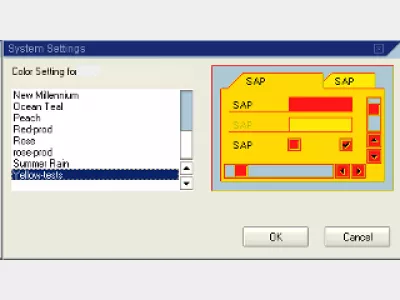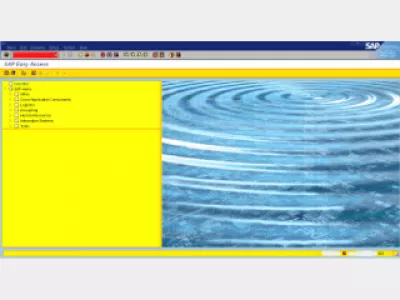如何在SAP GUI中更改顏色
SAP GUI系統的顏色不同
個性化SAP界面窗口的顏色是區分正在使用的SAP系統的一種很好的方法。
例如,在開發系統上同時工作,另一個用於測試,另一個用於生產。或者有一個歐洲體系的窗口,另一個是美國的窗口,另一個是亞洲的。
每個SAP GUI窗口具有不同的顏色可能會在快速執行操作時節省一些麻煩,並避免混淆不同的SAP系統。
當使用與此登錄完全相同的SAP登錄時(圖1),將最不重要的顏色應用於最重要的登錄變得至關重要,例如至少生產系統。
通過切換窗口可以輕鬆實現錯誤,在視覺上區分它們是避免麻煩的好方法。
只需幾分鐘即可快速直觀地區分SAP系統。
首先,只需打開一個模式,然後轉到“設計設置......”(圖2)。
打開第二個選項卡(顏色設置)(圖3),查看不同的主題,並選擇默認情況下將用於所有系統的主題。
然後,只需選擇與所選主題相關的其中一種樣式,然後使用背景/前景色進行播放(圖4)。
如何在SAP GUI中更改顏色 750
選擇顏色後,例如,基於黃色的顏色設置,只需單擊“另存為...”(圖5),然後選擇新樣式的名稱,如“黃色測試”,然後單擊“確定”。
現在,重要的一步是前往第一個標籤“常規”。在這裡,選擇需要的主題 這應該是創建新顏色設置的主題 並從默認的系統相關(圖6)中進行更改。
現在,回到SAP Logon,只需登錄系統,選擇“將顏色設置為系統”(圖7),然後選擇所需的顏色(圖8)。
對每個系統重複這個步驟來改變像這樣的顏色設置(圖9)。
完成所有這些步驟後,最終可能會使用樣式化的SAP登錄,而不是使用默認設置。
要切換回默認值,請再次轉到顏色設置,這是位於“設計設置...”(圖10)中的選項卡。
在那裡,選擇SAP登錄所需的默認顏色集,然後單擊確定。
由於每個系統都應用了顏色設置,現在它已恢復正常......每個系統都有不同的顏色,例如開發,測試,驗證,生產(圖11)
更改SAP中的背景顏色 更新2018年8月
這是如何進行SAP簽名主題更改顏色,以及客戶端具有不同的SAP GUI顏色。如上所述更改SAP顏色方案是如何在sap gui 750中更改顏色並成功輕鬆地更改sap主題顏色。
更改SAP顏色和界面顏色也是如何更改SAP主題,這與顏色方案密切相關。 SAP的顏色將幫助您直觀地識別客戶。
更改顏色SAP以使系統具有不同的SAP GUI顏色。
常見問題
- SAP gui更改主題的好處是什麼?
- 為 SAP gui的每個窗口使用不同的顏色可以減輕一些快速完成工作的麻煩,並避免混合不同的 SAP系統。
- 在 SAP gui中更改配色方案的步驟是什麼?
- 可以在GUI選項中完成 SAP GUI中的配色方案,可以選擇不同的顏色主題以個性化用戶界面。
視頻中非技術人員SAP HANA簡介

Yoann Bierling是一家網絡出版和數字諮詢專業人員,通過技術專業知識和創新產生了全球影響。熱衷於賦予個人和組織在數字時代蓬勃發展,他被迫取得出色的成果,並通過創建教育內容來推動成長。